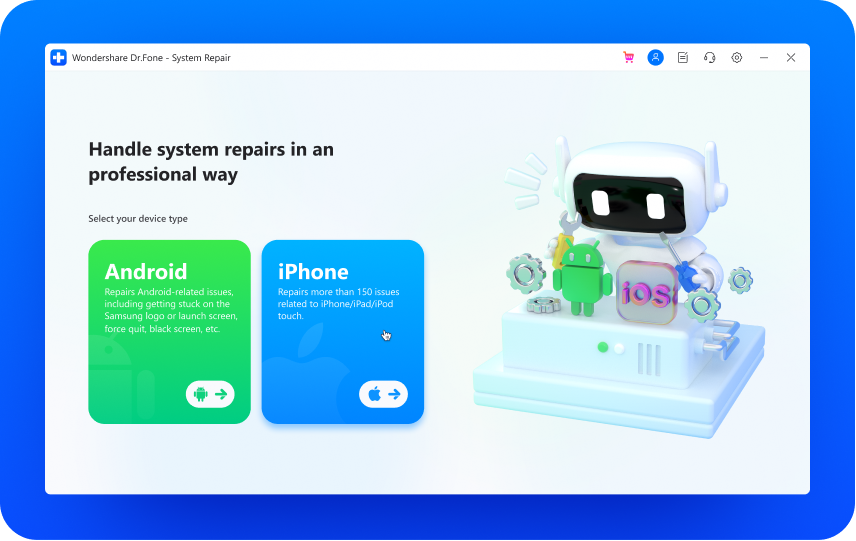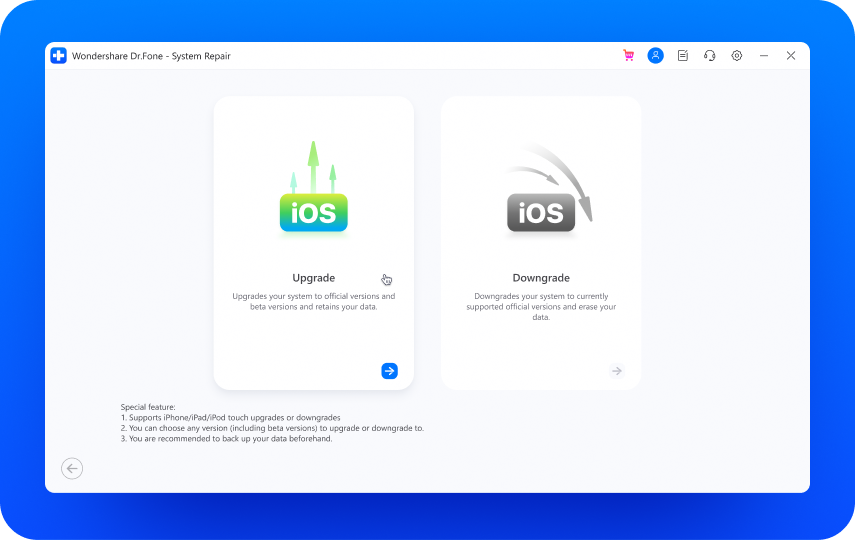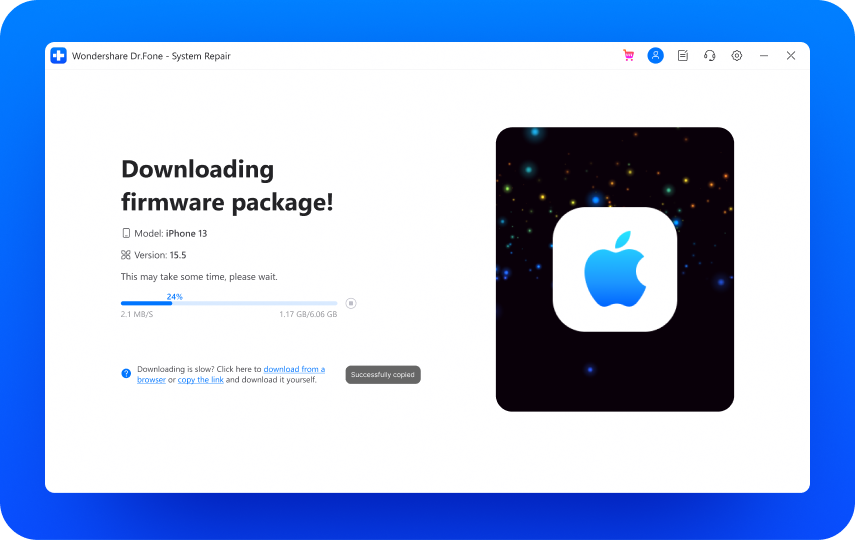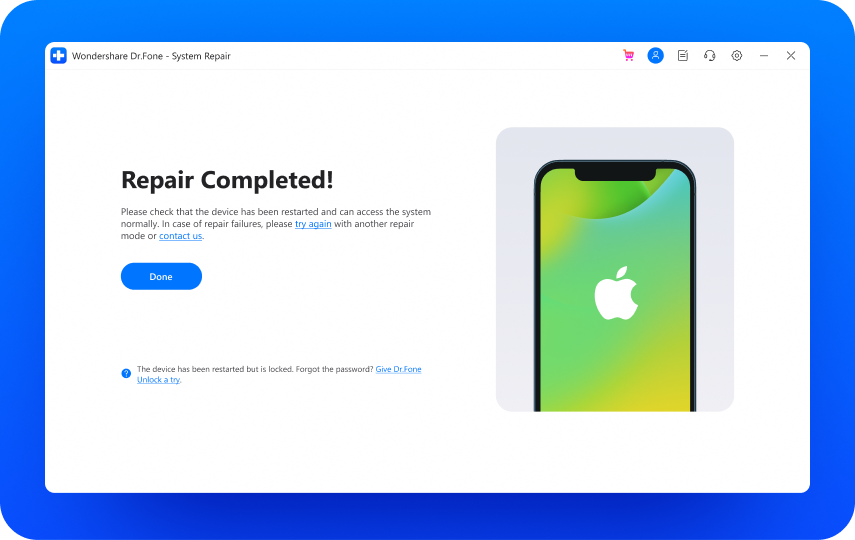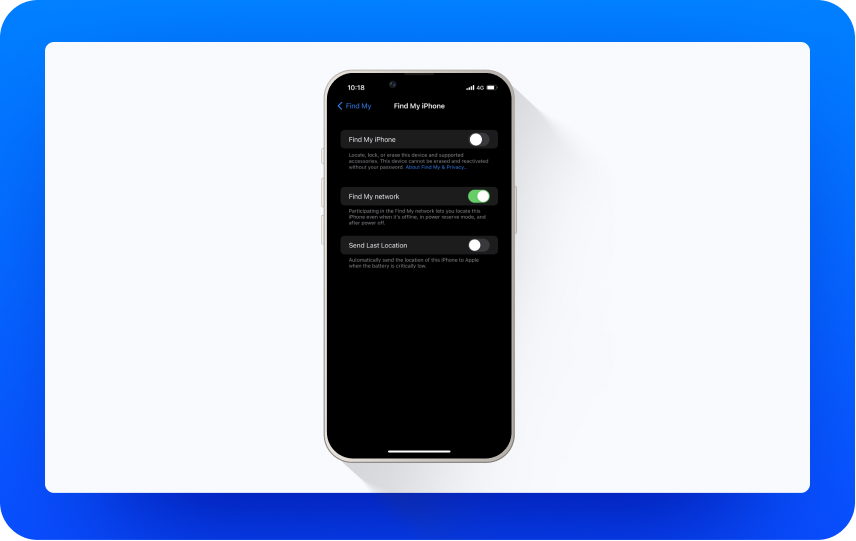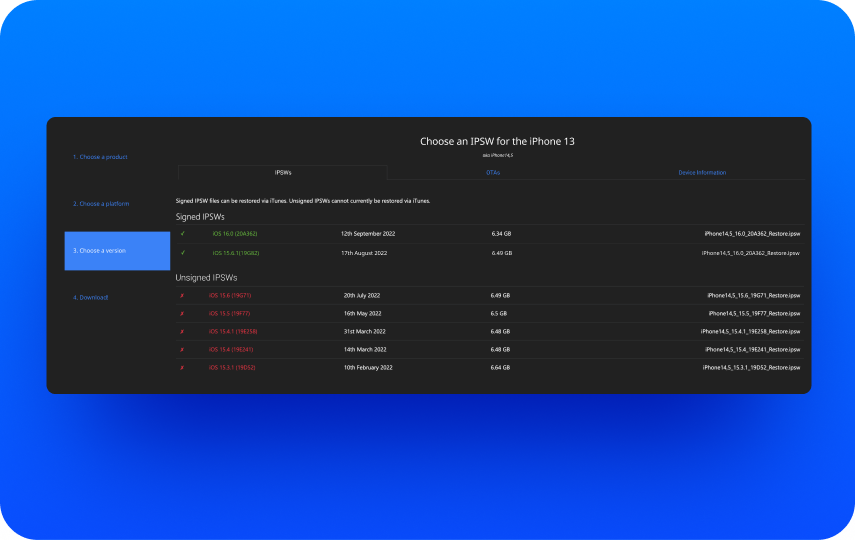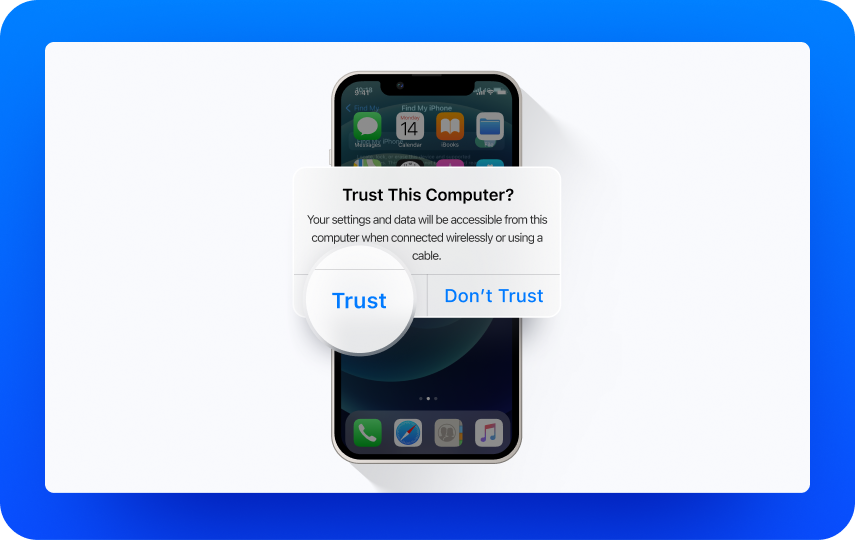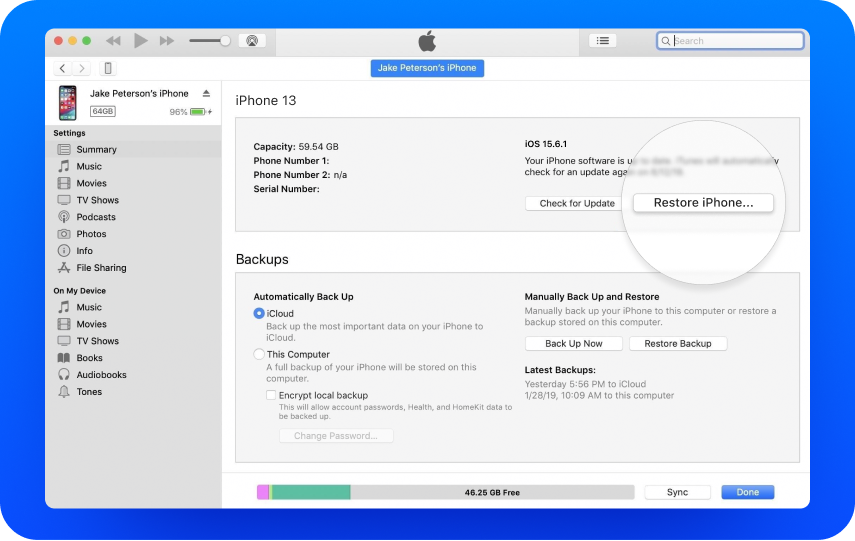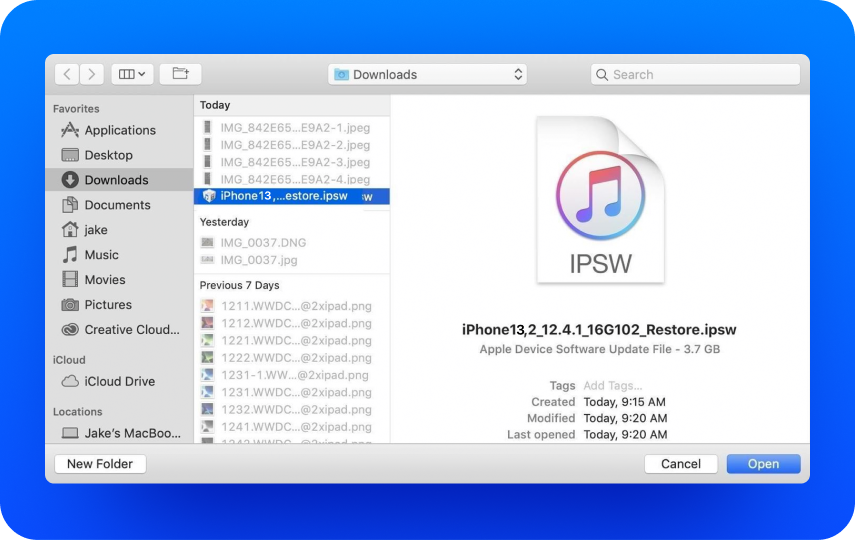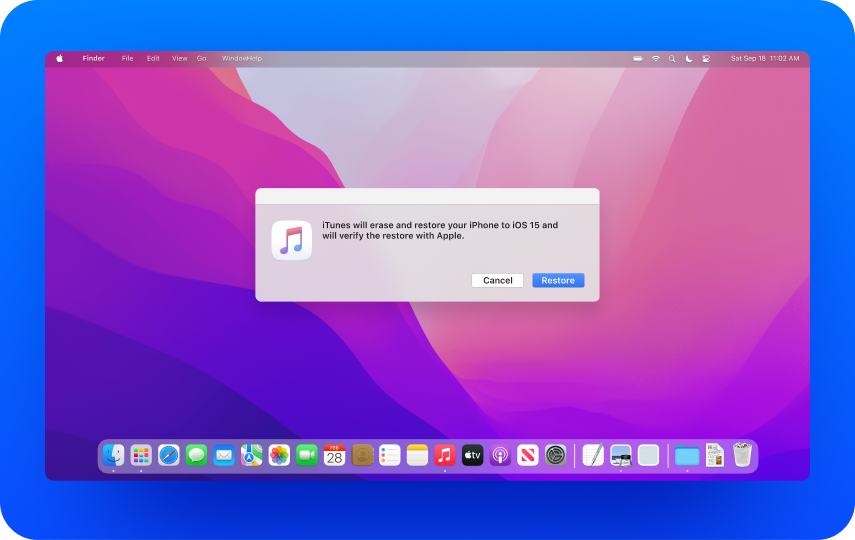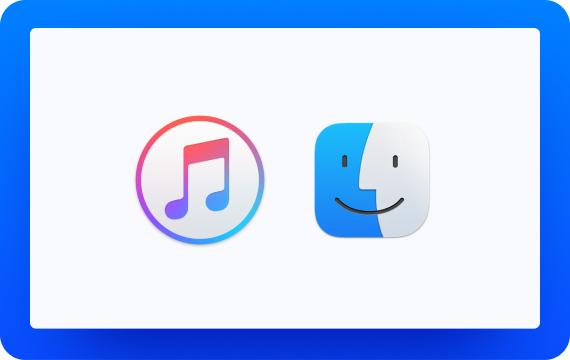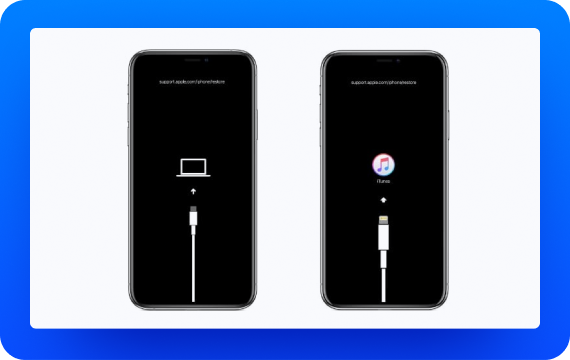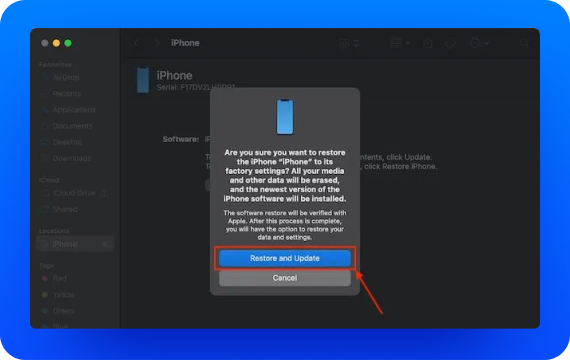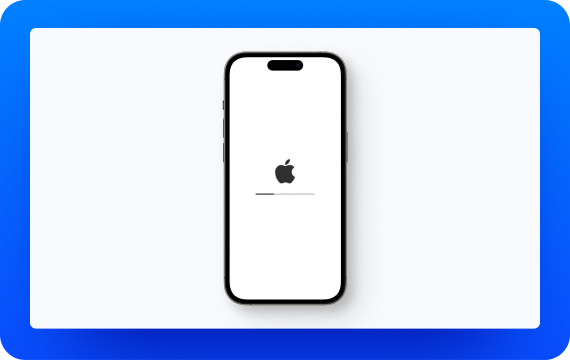خفض ترقية iOS 17 : دليل العودة إلى iOS 16
هل تواجه مشكلات مع iOS 17؟ لا داعي للقلق. اتبع الدليل التفصيلي خطوة بخطوة للعودة إلى إصدار iOS 16.
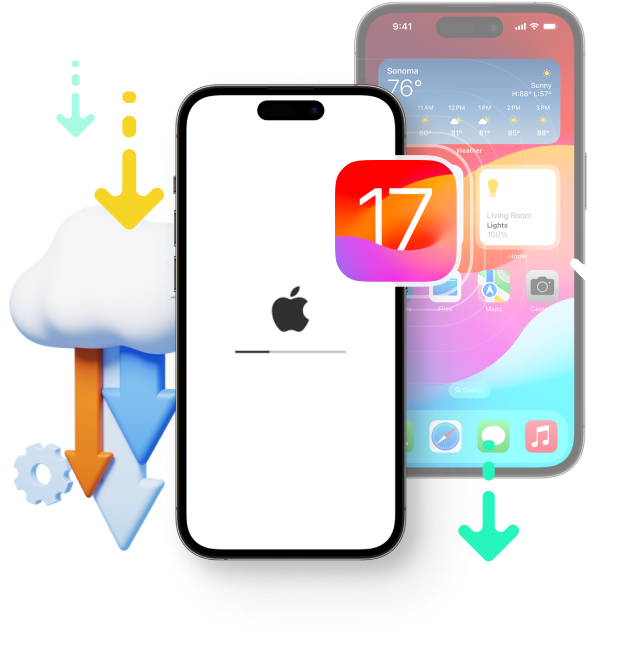
خفض ترقية iOS: المخاطر والصعوبات
يعد التراجع عن نظام تشغيل iOS أكثر تعقيدًا بطبيعته من عملية التحديث. من المهم التأكد من أنك مستعد جيدًا وعلى علم بأية مخاطر محتملة.
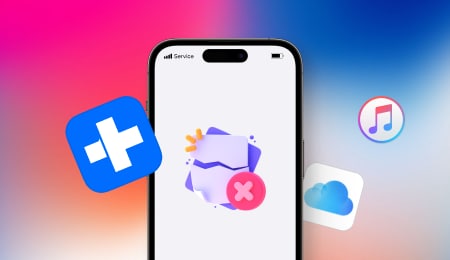
فقدان محتمل للبيانات
غالبًا ما تستلزم عمليات خفض ترقية نظام تشغيل iOS محو جميع بيانات الجهاز وإعادة تثبيت نظام تشغيل أقدم. من الضروري إنشاء نسخة احتياطية لجميع البيانات بشكل مسبق.
الحل:
إنشاء نسخة احتياطية لبيانات iPhone باستخدام Dr.Fone/iTunes/iCloud

عدم استقرار الجهاز
أثناء وبعد عملية خفض الترقية ، من غير المألوف أن يصبح جهازك عالقًا أو متجمدًا.
الحل:
قم بإصلاح أي مشكلات في iOS باستخدام Dr.Fone بدون فقدان للبيانات.
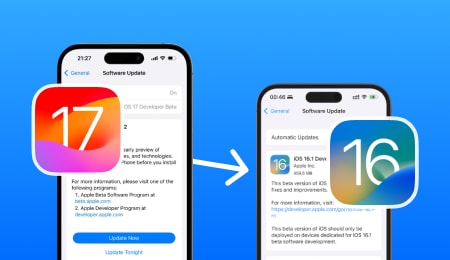
القيود التي تفرضها شركة Apple على خفض الترقية
تتيح لك مدة إعتماد Apple، التي تستغرق عادةً أسبوعين، تثبيت إصدارات محددة من نظام تشغيل iOS. بعد ذلك، يعد خفض ترقية iOS أمرًا مستحيلًا في الأساس.
نصيحة:
قم بخفض ترقية iOS قبل أن تتوقف Apple عن دعم البرامج الثابتة الأقدم.
كيفية خفض الترقية من iOS 17 إلى iOS 16؟
الآن بعد أن عرفت المتطلبات الأساسية للرجوع إلى إصدار سابق من iOS 17، يمكنك بسهولة تلبية المتطلبات. إذا كنت مستعدًا للرجوع إلى إصدار أقدم من نظام تشغيل iOS الذي لا تزال شركة Apple تدعمه، فإليك ثلاثة طرق للتراجع عن نظام تشغيل iOS 17 والعودة إلى إصدار 16.
1. خفض ترقية إصدار iOS 17 إلى الإصدار الذي لا تزال شركة Apple تدعمه
الأشياء التي يجب مراعتها: فهم الحد الزمني للرجوع إلى إصدار أقدم من نظام تشغيل iOS
بعد كل إصدار لإصدار iOS جديد، تسمح لك Apple فقط بخفض ترقية iOS والعودة لإصدار أقدم لفترة محدودة من الوقت، على الأرجح أسبوع أو أسبوعين.
الحل 1:
حل بنقرة واحدة لخفض ترقية إصدار iOS 17 (سريع وسهل الاستخدام)
إذا كنت مبتدئًا وليس لديك الكثير من المعرفة التقنية حول خفض ترقية نظام تشغيل iOS، ففكر في اختيار أداة تابعة لجهة خارجية. تم تطويرها من قبل شركة Wondershare ألا وهي أداة Dr.Fone - System Repair (iOS) ، حيث يوفر حلاً بنقرة واحدة للتراجع عن نظام تشغيل iOS 17 إلى إصدار سابق مستقر.
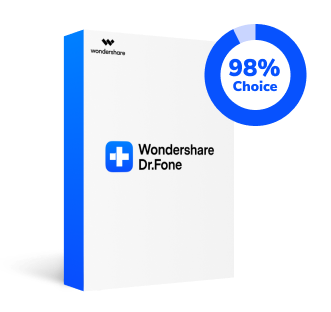
Dr.Fone - System Repair (iOS)
خطوات خفض ترقية إصدار iOS 17 باستخدام Dr.Fone:
1. قم بتوصيل جهاز iOS بالكمبيوتر، ثم قم بتشغيل Dr.Fone وحدد وحدة "iPhone".
2. انقر على "ترقية/خفض ترقية iOS" ثم على "خفض ترقية iOS".
3. اختر إصدار iOS السابق الذي تريد خفض الترقية إليه وابدأ في تنزيل حزمة البرامج الثابتة.
4. انتظر لحظة، وسيتم إلغاء تثبيت iOS 17 بنجاح.
الحل 2:
استخدم iTunes للعودة إلى نظام iOS القديم
نظرًا لأنه يمكنك ترقية نظام iOS الخاص بك من تطبيق iTunes على جهاز الكمبيوتر الخاص بك، يمكنك أيضًا خفض ترقية نظام iOS 17 باستخدام iTunes. لكن العملية لها سلبياتها. على سبيل المثال، قد تفقد البيانات الموجودة على هاتفك لأنه سيعيد جهازك إلى إعدادات ضبط المصنع. تعتبر هذه العملية أيضًا تقنية بعض الشيء، وقد ينتهي بك الأمر إلى إتلاف جهازك أثناء هذه العملية.
ما الذي تحتاجه:
خطوات خفض ترقية إصدار iOS 17 القديم باستخدام iTunes:
1. من جهاز iOS الخاص بك، انتقل إلى "الإعدادات" > "[اسمك]" > "العثور على" > "العثور على [الجهاز]" > تعطيل "العثور على [الجهاز]".
2. احصل على إصدار iOS الذي تريده من ملف IPSW.me وقم بتنزيل ملف IPSW على جهاز الكمبيوتر الخاص بك.
3. ثم قم بتوصيل جهاز iOS الخاص بك بالكمبيوتر وانقر على "الوثوق" في خيار "هل تثق بهذا الكمبيوتر؟".
4. حدد جهاز iOS الخاص بك في iTunes. بعد ذلك، انتقل إلى علامة تبويب "الملخص" الخاصة به واضغط مع الاستمرار على مفتاح Shift في نظام تشغيل Windows أو مفتاح Alt/Option في نظام Mac أثناء النقر فوق زر "استعادة".
5. حدد ملف IPSW الذي قمت بتنزيله وانقر فوق "فتح".
6. انقر فوق "استعادة" للتأكيد. انتظر بعض الوقت ودع iTunes يكمل عملية خفض ترقية نظام تشغيل iOS 17.
إذا كنت تستخدم جهاز Mac يعمل بنظام macOS Catalina أو إصدارًا أحدث، فافتح نافذة Finder جديدة للوصول إلى جهاز iPhone/iPad بدلاً من iTunes. انقر على "الوثوق" ثم تابع الخطوات ذاتها المذكورة أعلاه.
الحل 3:
خفض الترقية من إصدار iOS 17 التجريبي إلى iOS 16
إذا قمت مسبقًا بتثبيت إصدار iOS 17 التجريبي أو iPadOS 17 التجريبي من خلال برنامج مطوري Apple أو برنامج الإصدار التجريبي ، فستحتاج إلى اتباع الخطوات المحددة أدناه للعودة بأمان إلى إصدار iOS العام.
1. قم بتوصيل جهاز iPhone/iPad الخاص بك بالكمبيوتر باستخدام كابل Lightning.
2. قم بتشغيل iTunes على جهاز الكمبيوتر الخاص بك، أو Finder على جهاز Mac الخاص بك.
3. ضع جهاز iPhone/iPad في وضع الاسترداد. تختلف الطرق باختلاف الأجهزة.
4. انقر فوق "استعادة" في النافذة المنبثقة لاستعادة جهازك وتثبيت أحدث إصدار عام من iOS/iPadOS.
5. انتظر حتى تكتمل العملية. سيؤدي هذا إلى محو جميع البيانات الموجودة على جهازك.
2. خفض ترقية iOS إلى إصدار لم تعد شركة Apple تدعمه
كما تعلم، فإن عملية خفض الترقية إلى إصدار أقدم من إصدار iOS بالكامل حساسة للفترة الزمنية. إذا كنت قد تجاوزت فترة صلاحية العودة إلى الإصدار السابق ولكنك لا تزال ترغب في الرجوع إلى إصدار لم يعد مدعوماً من قِبل Apple، فأنت بحاجة إلى استخدام أداة تابعة لجهة خارجية. من خلال الاستعانة بأدوات مثل TinyUmbrella، FutureRestore و TaigOne Downgrader، يمكنك تثبيت أي إصدار iOS مدعوم على الجهاز. هي أداوات تحاكي إعتماد Apple، مما يسمح لنا بتثبيت البرامج الثابتة المخصصة (إصدار iOS) على أجهزة iDevices.
ستكون العملية برمتها تقنية إلى حد ما، وقد لا تسفر عن نتائج إيجابية. ونظرًا لأن Apple لا تدعم أدوات الطرف الثالث هذه، فأنت بحاجة إلى كسر حماية جهازك للقيام بذلك. لا يُنصح بهذا لأنه سيؤثر على ضمان جهازك، ولن تتمكن بعد الآن من الوصول إلى إصدارات iOS الرسمية أيضًا. علاوة على ذلك، فإنه سيجعل جهازك عرضة للتهديدات الأمنية غير المرغوب فيها.
استكشاف أخطاء عملية خفض ترقية iOS 17 وإصلاحها
 إصلاحات سريعة
إصلاحات سريعة
تحقق من الاتصال بالإنترنت: يعد الاتصال بالإنترنت غير المستقر سببًا بارزًا آخر لهذا الخطأ. يحدث ذلك عندما يتعطل تنزيل تحديث iOS في المنتصف (بسبب ضعف الاتصال). انتقل إلى إعدادات WiFi لهاتفك لتشخيص هذا الأمر بشكل أكبر.
 إصلاحات سريعة
إصلاحات سريعة
● iPhone 8 والإصدارات الأحدث: اضغط سريعًا على زر رفع الصوت أولاً. اتركه واضغط بسرعة على زر خفض مستوى الصوت. بعد ذلك، اضغط مع الاستمرار على الزر الجانبي واتركه بمجرد إعادة تشغيل الهاتف.
● iPhone 7/7 Plus: اضغط مع الاستمرار على زر خفض مستوى الصوت وزر Sleep/Wake في الوقت ذاته. واصل الضغط عليهم حتى يظهر شعار Apple.
● iPhone 6 أو 6s Plus أو iPhone SE: اضغط مع الاستمرار على زر Sleep/Wake وزر الصفحة الرئيسية في الوقت ذاته. عندما يظهر شعار Apple، حرر كلا الزرين.
قم بتوصيله بـ iTunes: في وقت قليل لا يذكر، سيكتشف iTunes تلقائيًا أن جهازك في وضع الاسترداد ويعرض مطالبة بالإعداد. قم بتأكيد اختيارك واستعادة جهازك إلى إعدادات المصنع لإصلاح هذه المشكلة.
 إصلاحات سريعة
إصلاحات سريعة
قم بتمهيد جهاز iPhone الخاص بك في وضع الاسترداد: يمكنك أيضًا الحصول على مساعدة iTunes وتشغيل جهازك في وضع الاسترداد لحل هذه المشكلة. ما عليك سوى توصيل iPhone بجهاز الكمبيوتر الخاص بك وفتح iTunes. ثم إعادة تشغيل جهازك بقوة باستخدام مجموعات المفاتيح الصحيحة (المذكورة أعلاه). بعد ذلك، سيكتشف iTunes بمجرد تشغيل هاتفك في وضع الاسترداد. عندما تحصل على مطالبة الإعداد، انقر فوق زر "استعادة" لإعادة ضبط جهازك.
 إصلاحات سريعة
إصلاحات سريعة
تعطيل ميزة Find my iPhone: قبل توصيل جهازك بـ iTunes، تأكد من تعطيل ميزة Find my iPhone. للقيام بذلك، انتقل إلى إعدادات iCloud > العثور على iPhone الخاص بي وقم بإيقاف تشغيل هذه الميزة.
تحديث iTunes: ينبغي عليك استخدام إصدار محدث من iTunes لخفض ترقية iOS 17. قم بتشغيل iTunes على نظامك وانتقل إلى مساعدة > التحقق من وجود تحديثات. سيؤدي هذا إلى قيام iTunes بالتحقق من وجود أي تحديثات متاحة.
 إصلاحات سريعة
إصلاحات سريعة
استخدم أداة تابعة لجهة خارجية: إذا لم ينجح أي شيء آخر، ففكر في استخدام أداة إصلاح iOS مخصصة مثل Dr.Fone - System Repair (iOS). يمكنه إصلاح جميع أنواع المشكلات المتعلقة بنظام iOS وiTunes بدون التسبب في أي ضرر لجهازك. ما عليك سوى تشغيل التطبيق واتباع عملية نقر بسيطة لإخراج هاتفك من الحلقة وإرجاعه إلى إصدار iOS مستقر.
 إصلاحات سريعة
إصلاحات سريعة
احصل على أداة SHSH blobs الخاصة بجهازك: قم بتوصيل جهاز iPhone/iPad بجهاز الكمبيوتر الخاص بك وافتح iTunes. ثم حدد جهازك وانتقل إلى الملخص. بعد ذلك، انقر فوق حقل "الرقم التسلسلي" حتى يعرض رقم ECID. الآن، انسخ رمز ECID وانتقل إلى أي مصدر عبر الإنترنت لتحويله إلى رمز سداسي عشري. بعد ذلك، افتح TSS Saver، وأدخل ECID ومعرف النموذج. أخيرًا، انقر فوق "إرسال" وقم بتنزيل SHSH2 blobs الخاص بك.
 إصلاحات سريعة
إصلاحات سريعة
 إصلاحات سريعة
إصلاحات سريعة